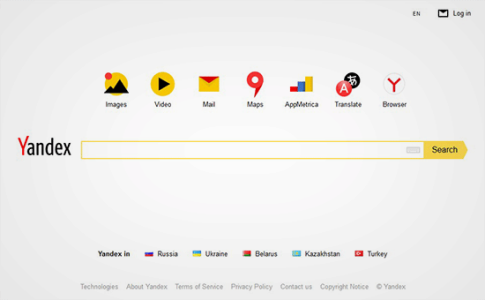如何在Yandex网站管理员工具中添加您的WordPress网站
您想将您的网站连接到Yandex Webmaster Tools吗?
谷歌搜索控制台、Bing和Yandex等网站管理员工具可帮助您优化网站、监控流量、管理robots.txt、检查网站错误等。
在本文中,我们将分享如何在Yandex网站管理员工具中添加您的WordPress网站,以监控您的搜索引擎流量。
什么是Yandex?
Yandex是一个位于俄罗斯的流行搜索引擎,类似于谷歌和必应。您可以在Yandex中优化您的网站搜索引擎优化,以获得更多来自俄罗斯的访问者。
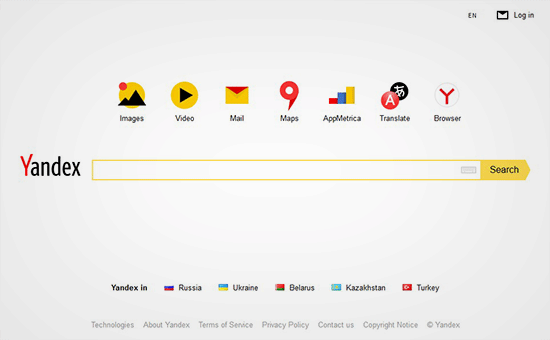
Yandex拥有一系列工具,如通用搜索引擎、图像搜索、电子邮件、视频、地图等。它还具有网站管理员工具,可帮助您对网站进行排名,并监控流量统计、搜索查询、关键字等。
您可以使用All in One SEO插件将WordPress网站与Yandex连接。它的工作方式与谷歌搜索控制台和必应网站管理员工具类似。
如何在Yandex网站管理员工具中添加您的WordPress网站
在我们开始之前,您需要创建一个Yandex Webmaster工具帐户来连接您的网站。
创建帐户后,您可以登录WordPress网站,使用All in One SEO插件配置Yandex Webmaster工具。您可以在我们的指南中了解如何为WordPress设置All in One SEO,了解如何安装和配置插件。
All in One SEO的免费版本包括网站管理员工具验证功能。他们的专业版具有更强大的搜索引擎优化功能。
让我们来看看如何在Yandex网站管理员工具中添加您的网站,并立即开始优化它。
- 在Yandex上创建一个帐户
- 登录WordPress管理区域并添加代码
第1步:在Yandex上创建帐户
您需要做的第一件事是登录您的Yandex Webmaster工具帐户。如果您没有Yandex帐户,那么您可以使用此链接创建一个。
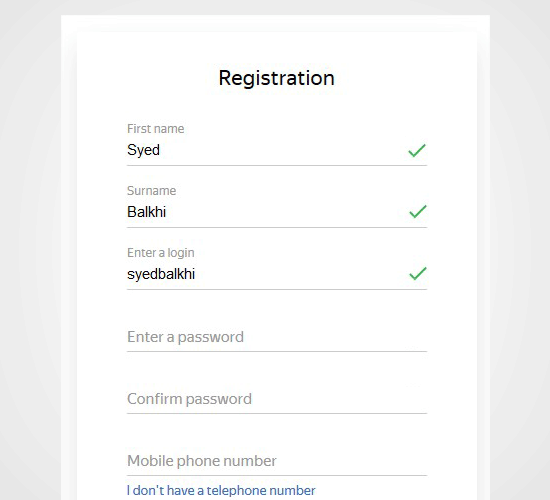
创建帐户后,您将看到Yandex网站管理员页面。
在此页面上,您需要单击顶部栏中的“+”按钮将您的网站添加到Yandex。
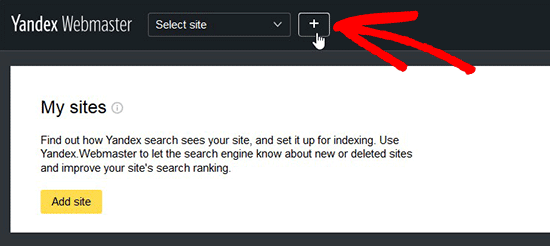
在网站地址字段中,您需要添加网站的完整域名,然后单击“添加”按钮。
注意:如果您的主域在URL中使用www,那么您需要在域之前添加它(例如www.itbook5.com).
在下一页上,您将被要求通过向WordPress网站添加元内容来验证网站所有权。
继续从此页面复制内容代码,因为您将在第2步中需要它。
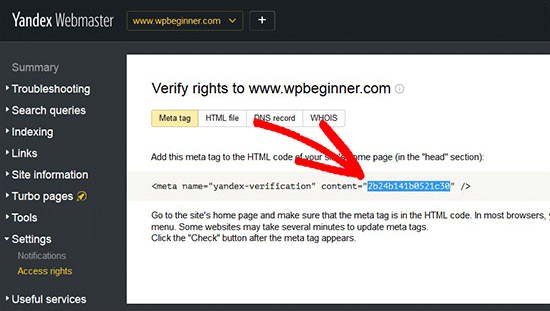
第2步:登录WordPress管理区域并添加代码
现在,您需要登录WordPress管理区域,并在All in One SEO网站管理员设置中添加验证码。
只需前往All in One SEO »常规设置,然后单击“网站管理员工具”菜单项。
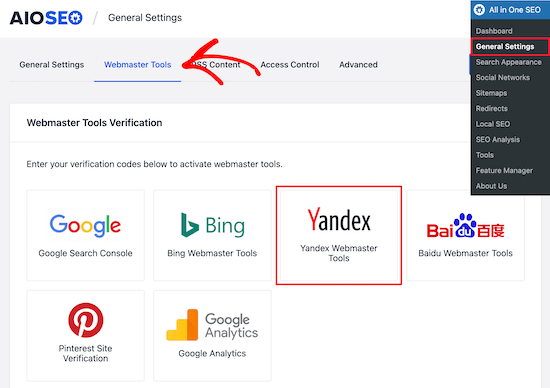
接下来,选择“Yandex Webmaster Tools”块。
然后,您需要将代码粘贴到Yandex验证码字段中,然后单击“保存更改”按钮。
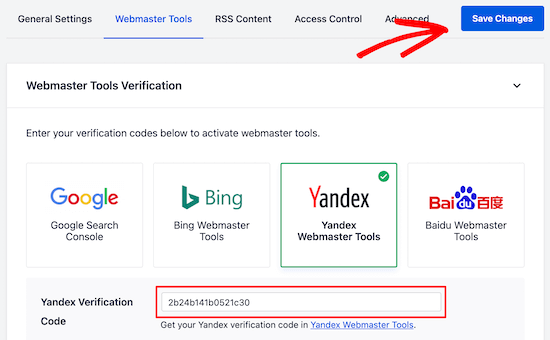
将代码添加到WordPress网站后,您需要返回到您复制代码的Yandex Webmaster工具页面。
现在,您应该单击“检查”按钮来验证所有权。
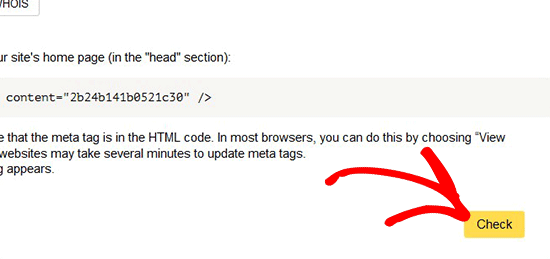
验证成功后,它将显示您的用户名,该用户名有权在Yandex Webmaster Tools中管理您的网站。
您还可以通过添加用户名并单击“委托权限”按钮将权限委托给其他用户。

现在您的网站已验证并添加到Yandex网站管理员工具中,您可以在Yandex仪表板中查看流量统计、搜索错误、搜索查询、内部和外部链接、网站信息、robots.txt分析、移动审计页面等。
您可以使用屏幕左侧的菜单找到您需要的任何信息。
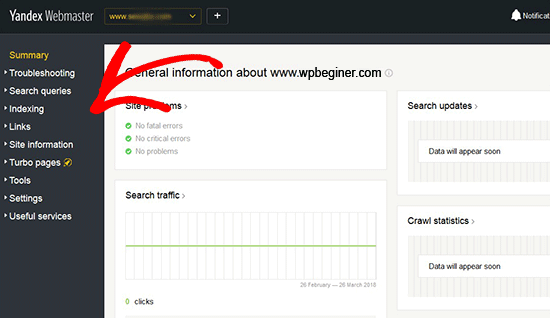
Yandex网站管理员有网站优化选项,这些选项从故障排除过滤到robots.txt和.htaccess等重要设置。您可以进一步优化您的robots.txt进行SEO,并定期执行WordPress维护任务,使您的网站保持最新状态。